Системні вимоги
CMS система.
Системні вимоги:
• Процесор : 1 ГГц
• ОЗП: 512 Мб
• Дисковий простір (мінімум) : 100 MB
• Операційна система: Windows Server 2008 R2 з пакетом оновлень 1 (SP1), Windows Server 2012 (64-розрядний випуск), Windows Server 2012 R2, Windows Server 2016, Windows Server, версія 1803, Windows Server, версія 1809, Windows Server 2019
• База даних: phpMyAdmin 4.5.0 +
Встановлення Kramarsoft-Web
Новий користувач
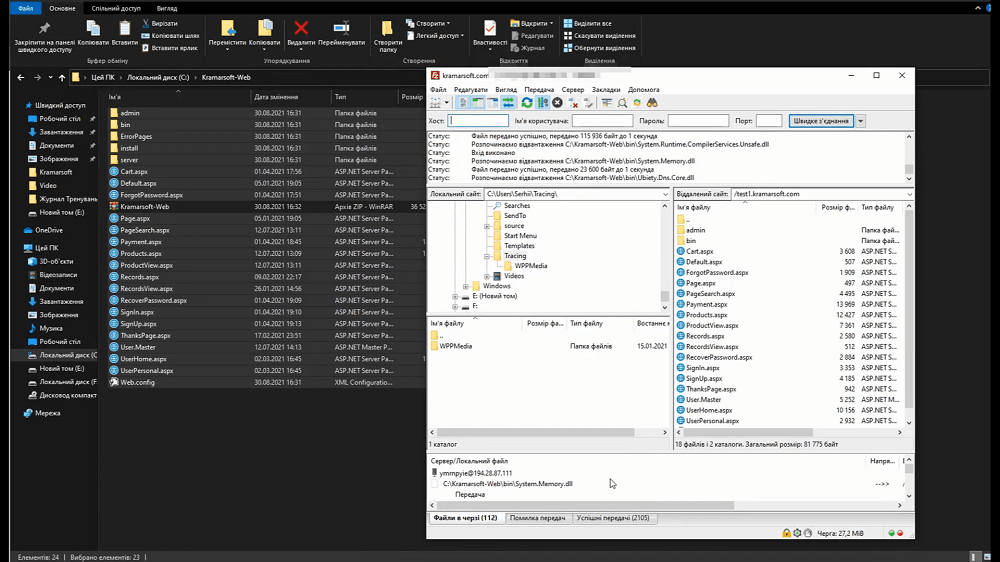
Розархівуйте архів та відкрийте FTP-клієнт. Ви можете скористатися такими FTP-клієнтами: FileZilla, Total Commander, PSPad. Установіть з'єднатись з сервером. Перетягніть файли з архіву у кореневу папку вашого сайту.
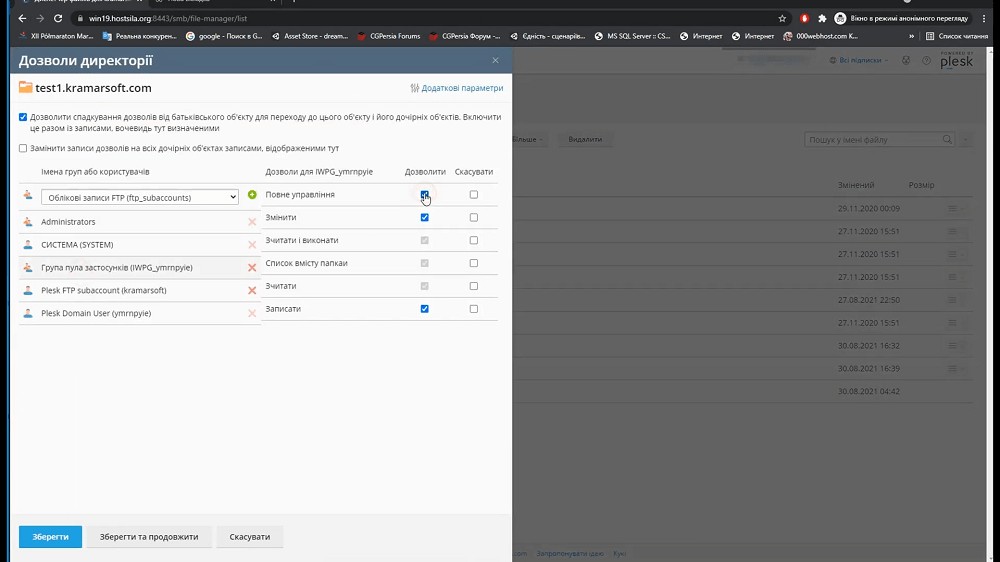
Якщо ви користуєтеся панеллю керування хостингу Plesk вам потрібно відкрити дозволи групі пула застосунків. Зайдіть у панель управління хостингом перейдіть у файли. Виберіть ваш сайт натисніть на панель редагування виберіть "Змінити права доступу". У відкритому вікні виберіть "Групи пула застосунків". Поставте галочку дозволити навпроти "Повне управління".
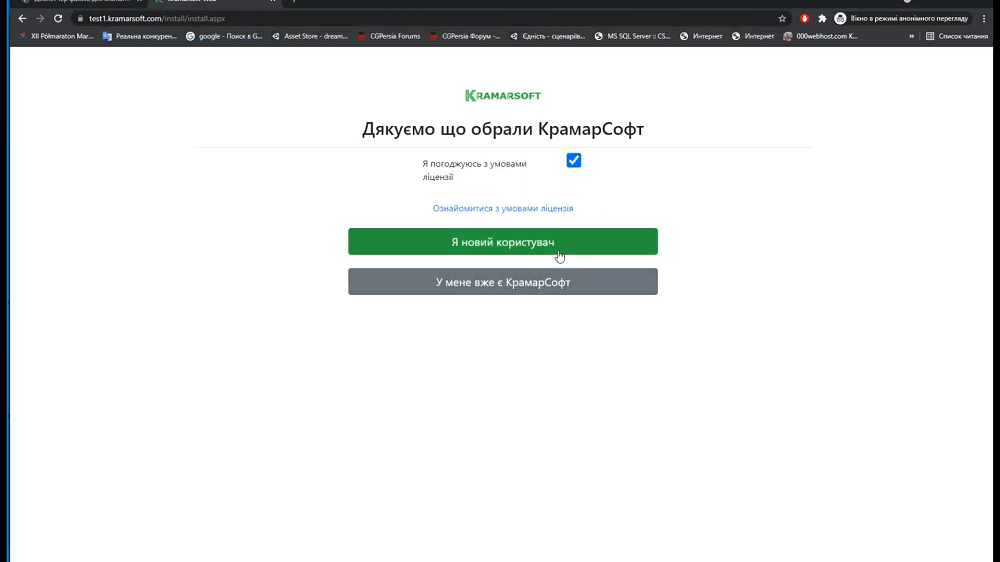
Для встановити Kramarsoft-Web введіть в адресному рядку браузера https://your-site.com/install/install.aspx
Перейдіть за посиланням Ознайомитися з умовами ліцензії. Після ознайомлення якщо ви погоджуєтеся з умовами ліцензії підтвердіть поставивши галочку.
Якщо ви ще не встановлювали Kramarsoft у себе на підприємстві тоді оберіть "Я новий користувач".
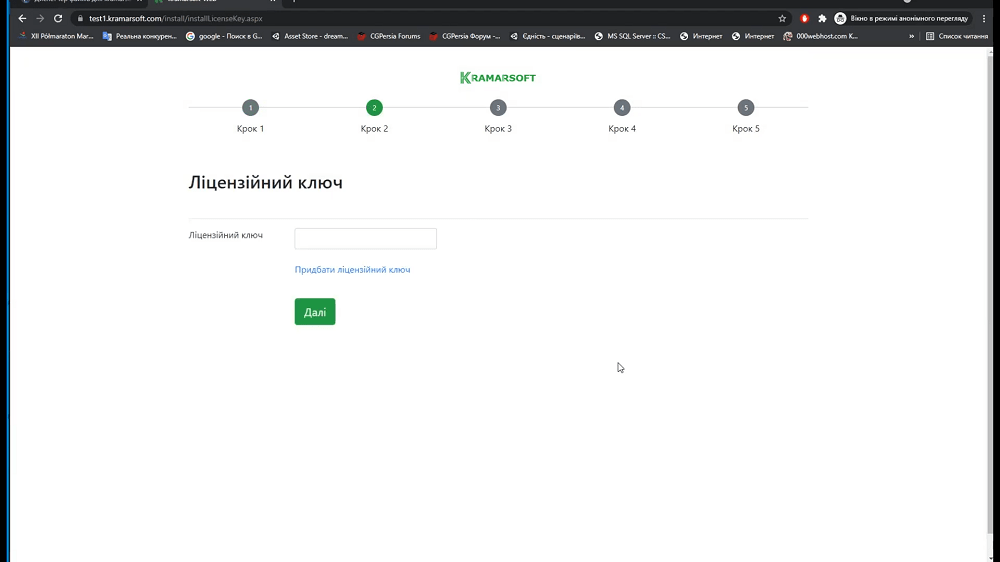
Введіть ліцензійний ключ який ви отримали при купівлі Kramarsoft. Якщо у вас немає ключа ви можете його придбати на сайті https://kramarsoft.com/.
Після заповнення поля натисніть кнопку "Далі".
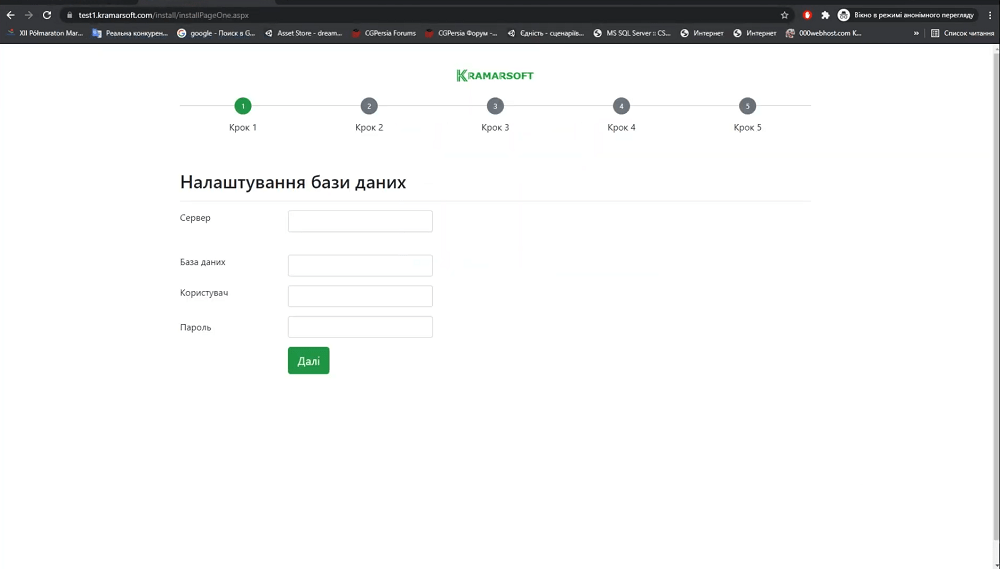
Якщо ви користуєтеся послугами хостинг-провайдера, можливо у вас вже є встановлена база даних або ж хостинг-провайдер надає її створення в автоматичному режимі. Зверніться в службу тех. підтримки до хостинг-провайдеру або скористайтеся панеллю керування хостингу Plesk для з'ясування всіх нюансів по створенню бази даних і створенню користувачів.
Якщо вам все-таки необхідно створити базу даних і користувача самому, скористайтеся інструкцією роботи з Plesk.
Для підключення до бази даних потрібно відкрити віддалений доступ до MySQL. Налаштуйте IP для якої буде відкритий доступ або відкрийте віддалений доступ для всіх.
Заповніть поля:
Назва бази даних, створеної для Kramarsoft.
Ім'я користувача для Kramarsoft.
Пароль, який ви створили для користувача.
Хост бази даних, ввеідть IP-адрес.
Після заповнення всіх полів натисніть кнопку "Далі".
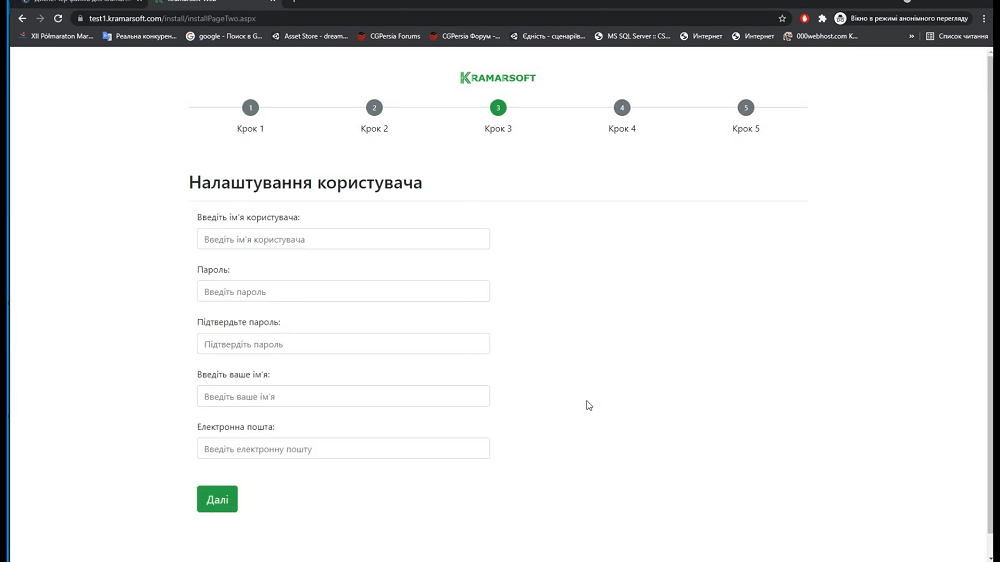
На даному етапі ви повинні створити адміністратора.
Заповніть поля:
Ім'я користувача, потрібно для входу в адміністративну панель.
Пароль, потрібен для входу в адміністративну панель.
Повторна введіть пароль, введіть ще раз пароль.
Ім'я, введіть ваше ім'я воно буде відображатися у звітах та в адміністративній панелі.
Введіть електронну пошту, електронна пошта адміністратора.
Після заповнення всіх полів натисніть кнопку "Зберегти".
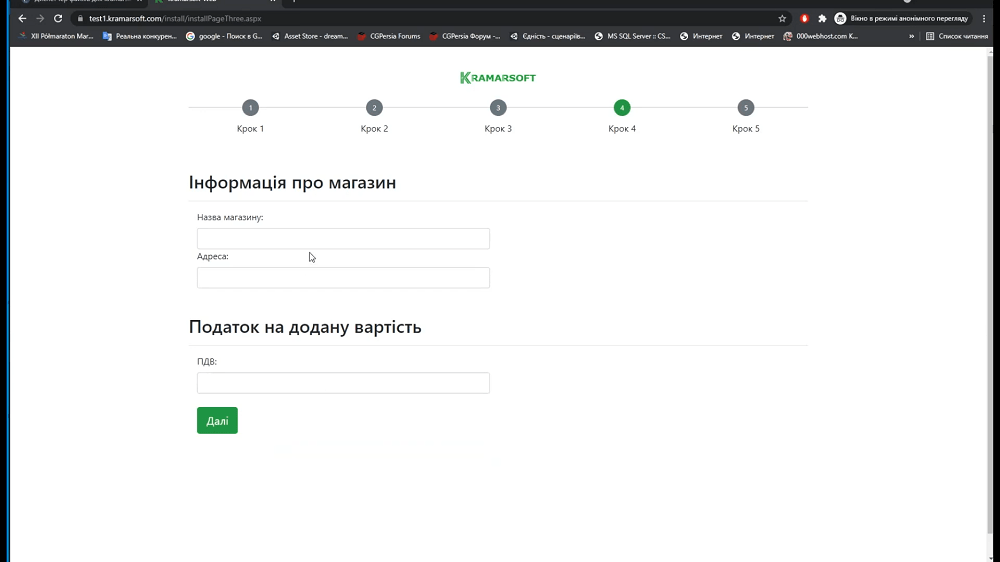
Назва магазину та адрес будуть відображені в чеку та звітах.
В поле ПДВ впишіть ставку ПДВ за якою ви працюєте, якщо ви не платник ПДВ то впишіть 0.
Після заповнення всіх полів натисніть кнопку "Зберегти".
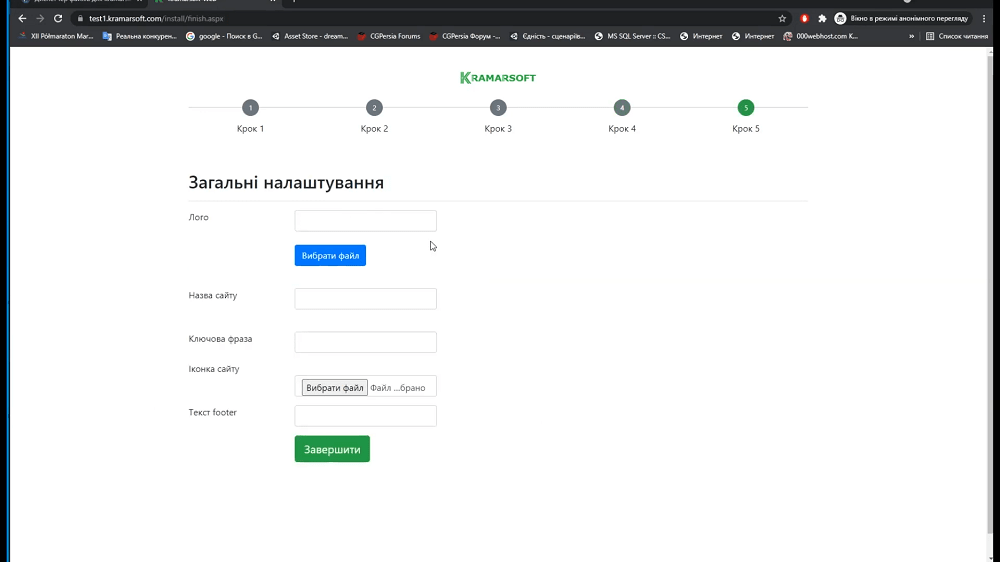
У загальних налаштуваннях ви можете завантажити логотип та іконку сайта. Вказати назву та ключову фразу сату.
Важливо! Текст, який ви введете в назва та короткий опис сайту є по факту ключовими словами для пошуку вашого сайту (головної сторінки).
Після заповнення всіх полів натисніть кнопку "Завершити".
Від усієї команди дякуємо, що обрали Kramarsoft!
У мене вже є КрамарСофт
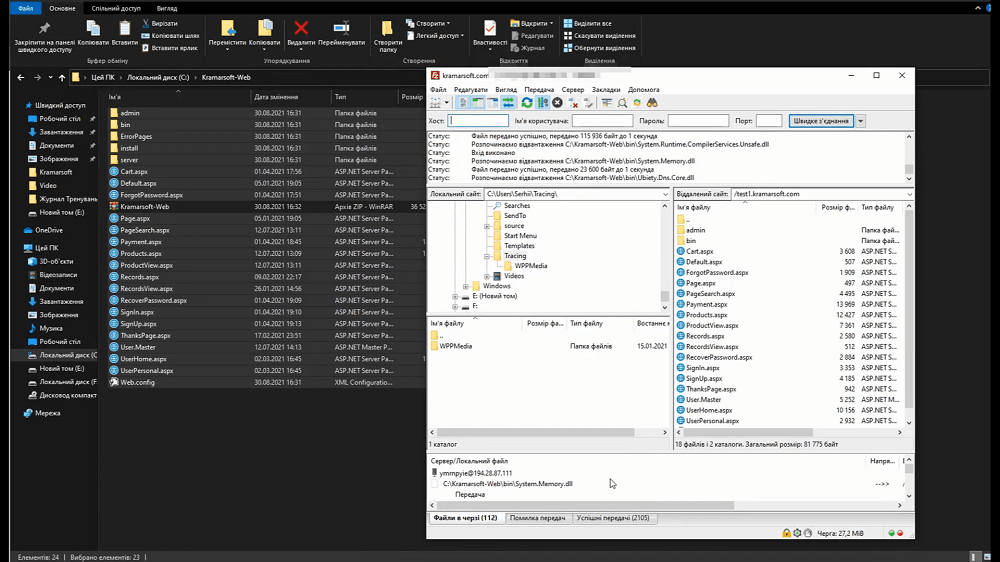
Розархівуйте архів та відкрийте FTP-клієнт. Ви можете скористатися такими FTP-клієнтами: FileZilla, Total Commander, PSPad. Установіть з'єднатись з сервером. Перетягніть файли з архіву у кореневу папку вашого сайту.
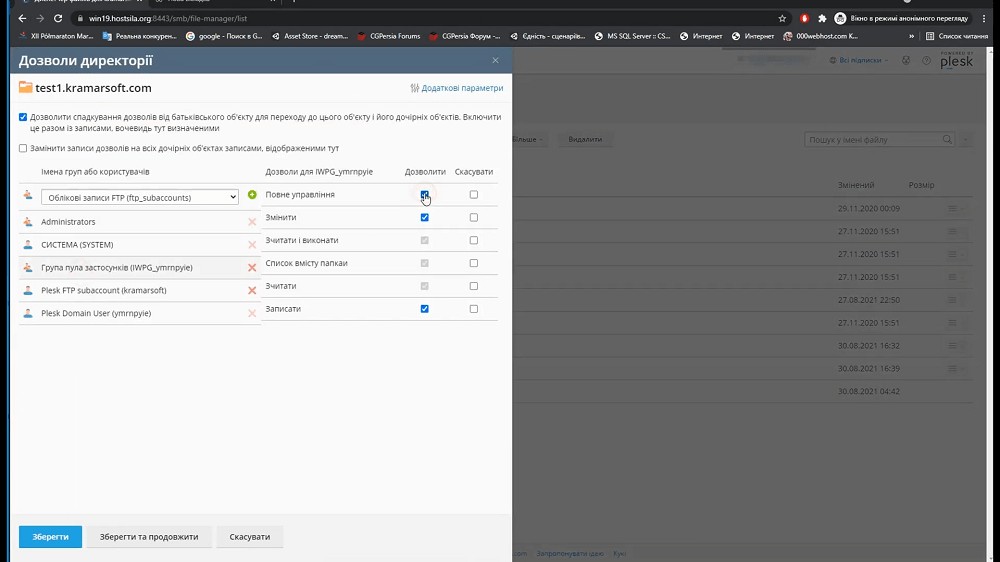
Якщо ви користуєтеся панеллю керування хостингу Plesk вам потрібно відкрити дозволи групі пула застосунків. Зайдіть у панель управління хостингом перейдіть у файли. Виберіть ваш сайт натисніть на панель редагування виберіть "Змінити права доступу". У відкритому вікні виберіть "Групи пула застосунків". Поставте галочку дозволити навпроти "Повне управління".
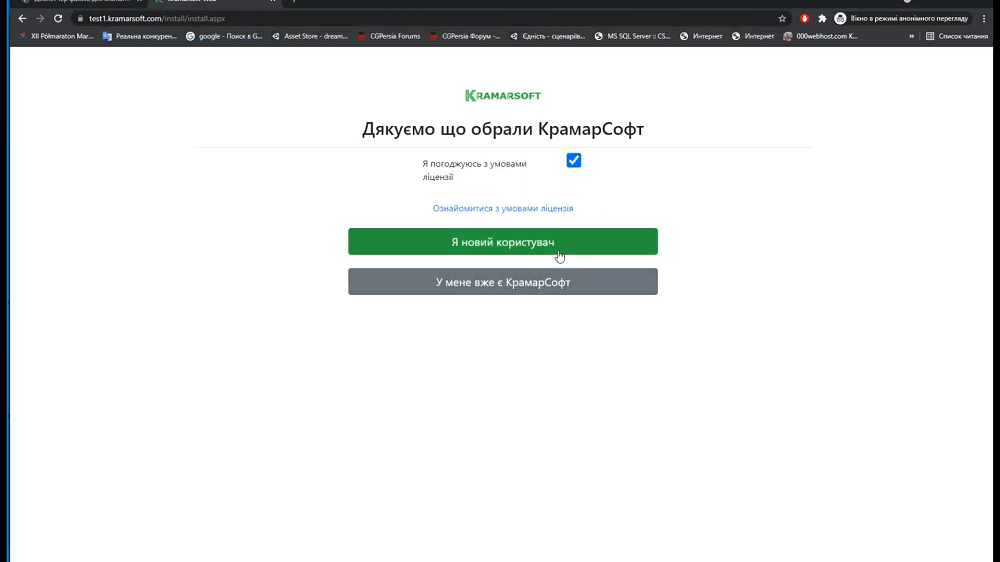
Для встановити Kramarsoft-Web введіть в адресному рядку браузера https://your-site.com/install/install.aspx
Перейдіть за посиланням Ознайомитися з умовами ліцензії. Після ознайомлення якщо ви погоджуєтеся з умовами ліцензії підтвердіть поставивши галочку.
Якщо ви вже користуєтесь Kramarsoft тоді оберіть "У мене вже є КрамарСофт".
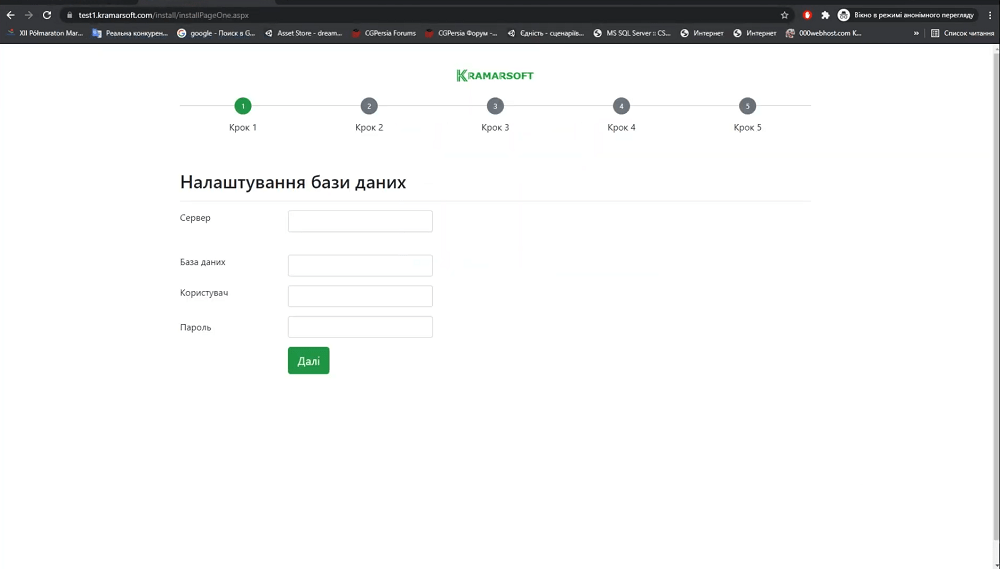
Для підключення до бази даних потрібно відкрити віддалений доступ до MySQL. Налаштуйте IP для якої буде відкритий доступ або відкрийте віддалений доступ для всіх.
Заповніть поля:
Назва бази даних, створеної для Kramarsoft.
Ім'я користувача для Kramarsoft.
Пароль, який ви створили для користувача.
Хост бази даних, ввеідть IP-адрес.
Після заповнення всіх полів натисніть кнопку "Далі".